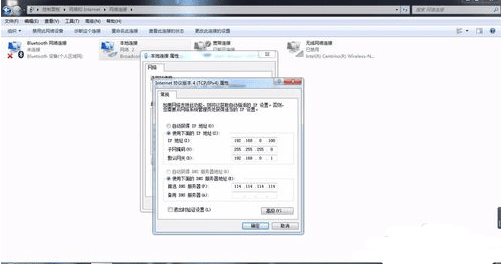新买的台式机网线出现感叹号怎么办
2017-05-16
相信很多小伙伴们都遇到过本来直接插网线就能上网的却在右下角显示一个感叹号就是无法连接到网络,下面就让小编告诉大家新买的台式机网线出现感叹号怎么办。
新买的台式机网线出现感叹号的解决方法
大家可以看到一开始我的电脑也是连不上网的,有个讨厌的感叹号在那里很惹眼啊,下面和大家分享一下我是怎么处理的
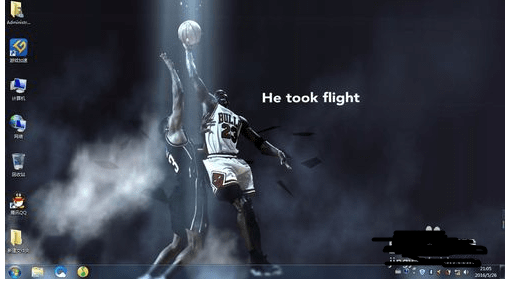
打开控制面板的页面,找到“查看网络状态和任务”选项,单机鼠标左键进入
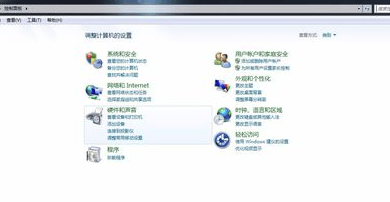
进入后可以看到电脑是连接不到网络的啊,接着找到左侧的“更改适配器设置”选项,左键单击进入
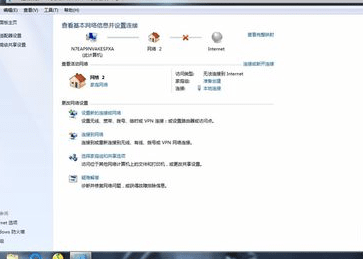
进入后可以看到有“本地连接”的图标,找到选中,单击右键打开下拉菜单并单击“属性”选项
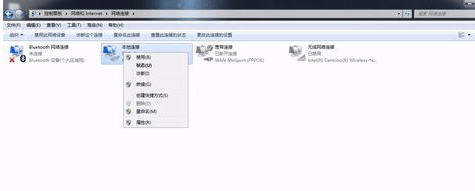
打开后我们可以看到本地连接的属性框,在其中找到“Internet协议版本4(TCP/IPv4)”,选中后点击“属性”按钮
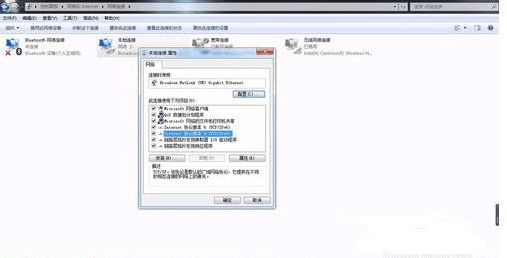
进入其属性框之后我们可以看到电脑一开始设置的是自动获得IP地址,这里就是问题的症结所在,当我们在外面用公用网络时自动获得IP有可能会和别人冲突导致自己上不了网的
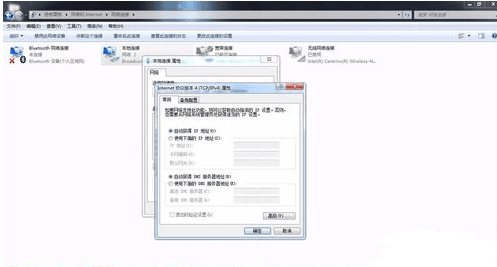
接着就是重点,我们要将自动获得IP地址改为使用下面的IP地址,IP地址栏填入“192.168.0.100”,最后那个100可以填0-100间的其他数字,子网掩码电脑会自动获得,默认网关填写“192.168.0.1”,这个默认网关也可以找人问清他的路由器设置的网关是什么然后填写与其一样的网关,首选DNS服务器填写“114.114.114.114”即可,然后一路按确定回去,你会发现等待个半分钟你的电脑就能上网了